Problema 'O som está desaparecendo / cortando no computador'
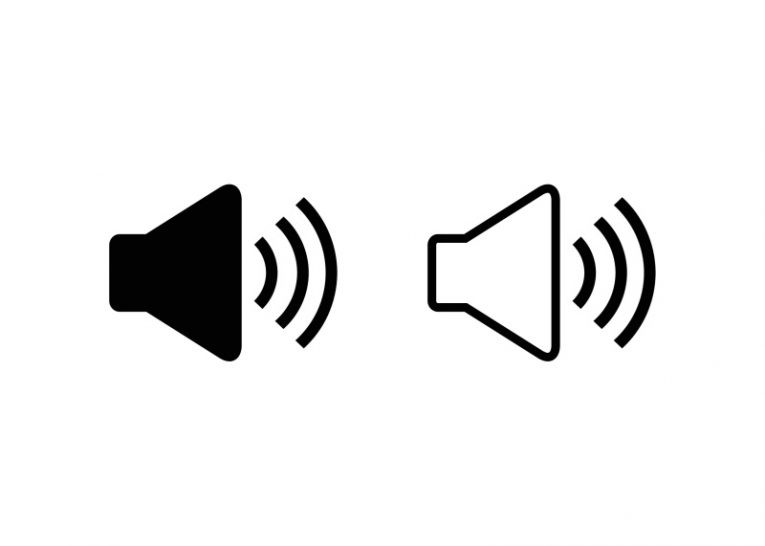
Às vezes, os usuários podem experimentar problemas de som estranhos e muitas vezes inexplicáveis. O som pode começar a ser cortado aleatoriamente, com os níveis de volume diminuindo para zero em intervalos irregulares. Esse tipo de problema pode ser particularmente frustrante, pois não há uma solução ou causa imediatamente óbvia para o problema.
No entanto, podemos oferecer algumas dicas e ideias que você pode experimentar se tiver problemas de som aleatórios ao assistir a um vídeo salvo localmente ou em um site de streaming.
Se você tiver cortes repentinos de som e problemas de volume, a coisa mais lógica a se observar são os drivers de áudio.
-
Table of Contents
Reinstale seus drivers de áudio
Reinstalar o driver de áudio e permitir que o Windows implante um driver novo em seu sistema é a primeira coisa que você deve tentar. Para remover o driver de áudio existente, clique com o botão direito do mouse no menu iniciar e selecione "Gerenciador de Dispositivos" no menu de contexto. Encontre seu driver de áudio na janela do Gerenciador de dispositivos, localizada na categoria "Controladores de som, vídeo e jogos". Clique com o botão direito no seu dispositivo de áudio e selecione "Desinstalar dispositivo".
Isso limpará seu driver e, da próxima vez que você reiniciar o sistema, o Windows encontrará e instalará o driver apropriado para o dispositivo de som integrado. Se você tiver uma placa de som discreta, depois de desinstalar o driver, você precisará instalar o driver usando o pacote de instalação oficial do fabricante da placa de som.
-
Desative todos os aprimoramentos de som no Windows
Com certas configurações e emparelhamentos de driver e hardware, os aprimoramentos de som do software integrado no Windows podem causar problemas com a reprodução de som em circunstâncias específicas. Para desativar os aprimoramentos de som do software no Windows, clique com o botão direito do mouse no ícone do alto-falante próximo ao relógio do sistema no canto inferior direito da tela e selecione "Sons" no menu de contexto.
Assim que a nova janela for exibida, clique na guia "Reprodução". Encontre na lista o seu dispositivo de reprodução padrão com o qual está tendo problemas, clique com o botão direito e selecione "Propriedades". Na nova janela, selecione a guia "Melhorias" e clique na caixa de seleção "Desativar todas as melhorias" e, a seguir, clique em "Ok".
-
Verifique se há cabos e fiação com falha
Às vezes, o que você acha que é um problema de software pode simplesmente ser causado por cabos de sinal que estiveram sob muito estresse e não possuem fiação interna. Experimente um novo conjunto de cabos de sinal e veja se o problema persiste. Frequentemente, cabos com objetos pesados sobre eles ou enrolados em posições muito apertadas e estressantes começam a causar problemas. Você só precisa substituir os cabos de sinal que vão do dispositivo de som aos alto-falantes.





